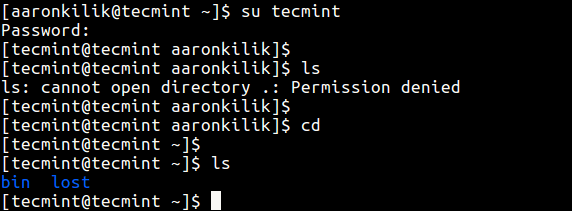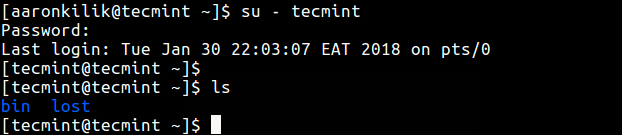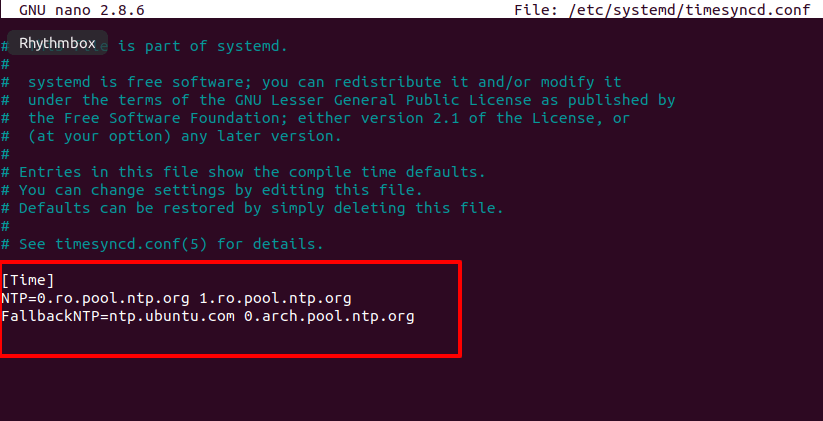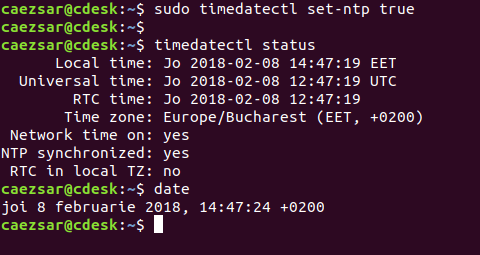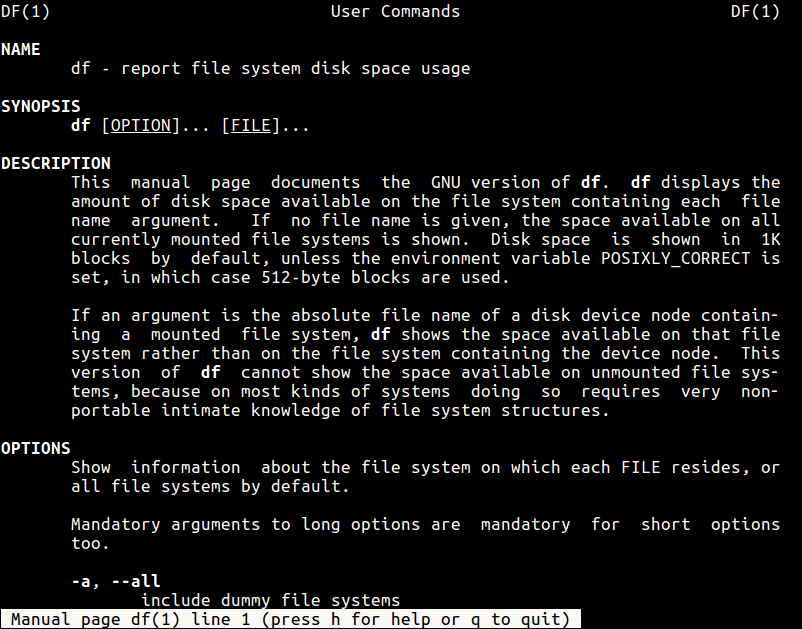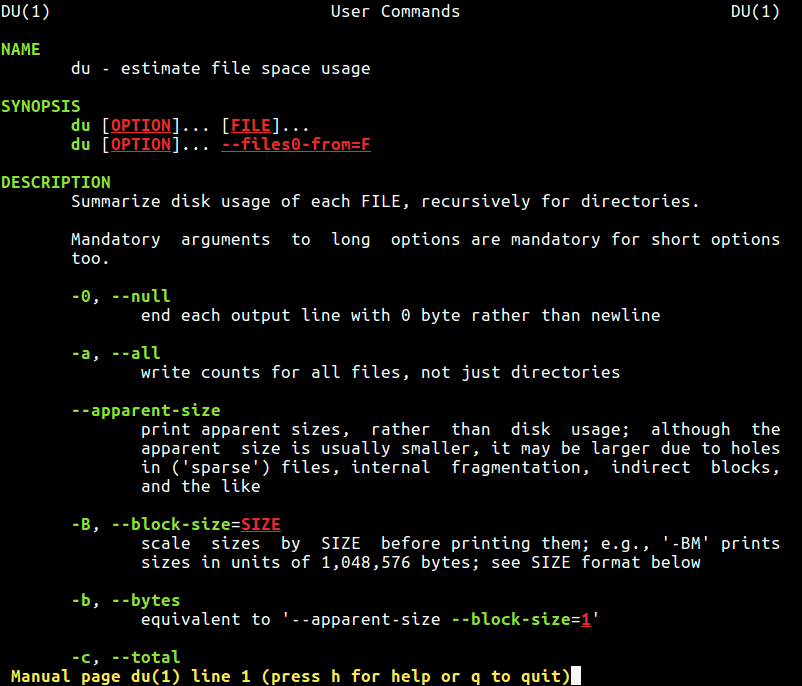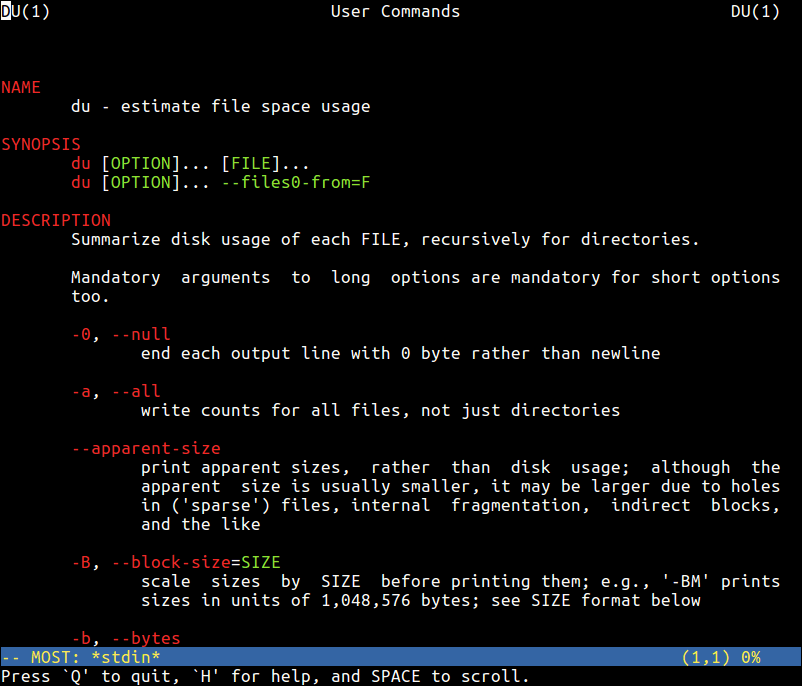su 명령은 다른 사양자로 전환하기 위해서 사용합니다.
다시 말하면 정상적인 로그인 세션 동안 user의 ID(계정)을 변경하기 위해 사용합니다.
사용자 이름 없이 실행하면 su -는 기본적으로 루트 사용자로 로그인합니다.
리눅스 시스템에서 "su" 와 "su -" 의 차이점을 알고 있어야 합니다.
일반적으로 다른 사용자가 되거나 다른 사용자에게 로그인하려면 다음 명령을 실행하면 전환 할 사용자의 비밀번호를 묻는 메시지가 표시됩니다.
위 스크린 샷의 시나리오를 고려하면 tecmint사용자가 aaronkilik의 원래 로그인 세션에서 환경을 유지 하고 현재 작업 디렉토리와 실행 파일의 경로도 동일하게 유지 된다는 점에 유의해야합니다.
결과적으로 사용자 tecmint 가 작업 디렉토리 (아직 사용자 aaronkilik의 작업 디렉토리 임)를 나열하려 할 때 "ls: cannot open directory .: Permission denied"라는 오류가 표시됩니다.
그러나 결국 사용자 tecmint 는 옵션없이 cd 명령을 실행 한 후 그의 홈 디렉토리를 나열할 수 있습니다.
둘째,
su -또는 -lor --login플래그를 사용하여 실행하면 정상적으로 로그온 할 때와 유사한 로그인 인터페이스를 제공합니다. 아래의 모든 명령은 서로 동일합니다.
이 경우, 사용자 tecmint 는 실행 파일 경로를 포함하여 자신의 기본 로그인 환경으로 제공됩니다. 그는 또한 그의 기본 홈 디렉토리에 도착합니다.
중요한
su것은 사용자 이름 없이 실행 하면 자동으로 수퍼 유저가됩니다. 실행 파일 변경 경로를 포함하여 루트의 기본 환경이 제공됩니다. 또한 루트의 홈 디렉토리로 이동합니다.
참고: https://www.tecmint.com/difference-between-su-and-su-commands-in-linux/
'리눅스' 카테고리의 다른 글
| Vi/Vim에서 구문 강조(syntax highlighting)를 사용하는 방법 (0) | 2018.08.02 |
|---|---|
| 리눅스 top 명령 결과를 파일에 저장하는 방법 (0) | 2018.08.01 |
| 리눅스 NTP(Network Time Protocol) 설치 및 사용법 (0) | 2018.07.30 |
| 리눅스 컬러(color)로 man 페이지를 보는 법 (0) | 2018.07.29 |
| [CentOS 7] HOSTNAME 설정하거나 변경하는 방법 (0) | 2018.07.29 |